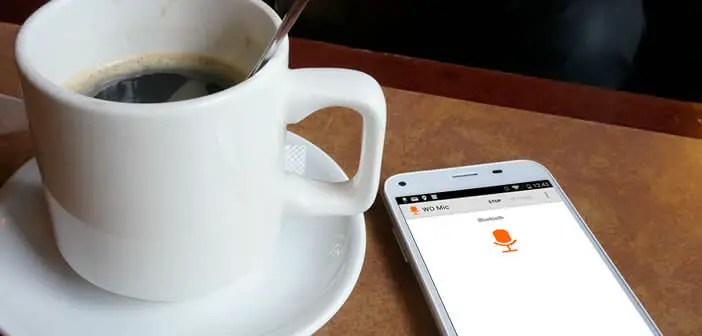
Zugegeben, die Qualität der in unsere Laptops eingebauten Mikrofone ist alles andere als perfekt. Wenn Sie ein altes Android-Telefon unten in einer Schublade haben, werfen Sie es nicht weg. Wir werden sehen, wie Sie mit einer einfachen Anwendung sie in ein drahtloses Mikrofon für Ihren Computer verwandeln können..
Videoanrufe und Chat
Videoanrufe auf dem PC sind seit mehreren Jahren sehr erfolgreich. Sie sind einfach und benutzerfreundlich und ermöglichen es Ihnen, kostengünstig mit Familie oder Freunden in Kontakt zu bleiben. Um sie zu verwenden, benötigen Sie lediglich einen Computer, eine Internetverbindung, ein Mikrofon und Lautsprecher.
Leider verfügen nicht alle Computer über ein Audioerfassungssystem . Was die gelieferten Originale betrifft, können wir nicht sagen, dass sie mit ihrer Klangqualität glänzen. In einer lauten Umgebung wird es Ihrem Gesprächspartner schwer fallen, Sie zu verstehen. Der Austausch ist kaum spürbar..
Offensichtlich hindert Sie nichts daran, in ein Mikrofon zu investieren. Es gibt Dutzende von ihnen im Netz. Die Preise beginnen bei rund 50 Euro und können für High-End-Modelle bis zu mehreren hundert Euro betragen.
Verwenden Sie Ihr Android-Smartphone als drahtloses Mikrofon
Wenn Sie nicht so viel Geld für den Kauf eines Mikrofons ausgeben möchten, wissen Sie, dass es einen sehr einfachen Trick gibt, ein Android-Smartphone in ein Mikrofon für den PC zu verwandeln. Wir erklären, wie es geht..
- Laden Sie zunächst die Wo Mic-App aus dem Play Store herunter
- Kehren Sie dann zu Ihrem PC zurück, um die auf der Website des Herausgebers verfügbare WO Mic Client-Software zu installieren
- Während der Installation werden Sie aufgefordert, die Treiber von WO Mic zu installieren
- Beachten Sie, dass es eine Version für Mac gibt. Dies sollte Liebhaber der Apfelfirma beruhigen
- Nehmen Sie Ihr Smartphone zurück
- Starten Sie die Anwendung und öffnen Sie die Einstellungen von WO Mic (Einstellungen)
- Wählen Sie den Abschnitt Transport und aktivieren Sie das Kontrollkästchen Wi-Fi
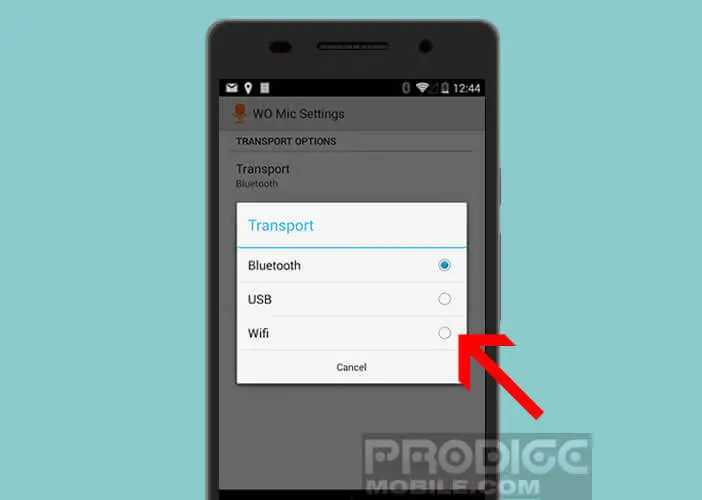
- Notieren Sie die IP-Adresse direkt über dem Mikrofonsymbol auf einem Blatt Papier
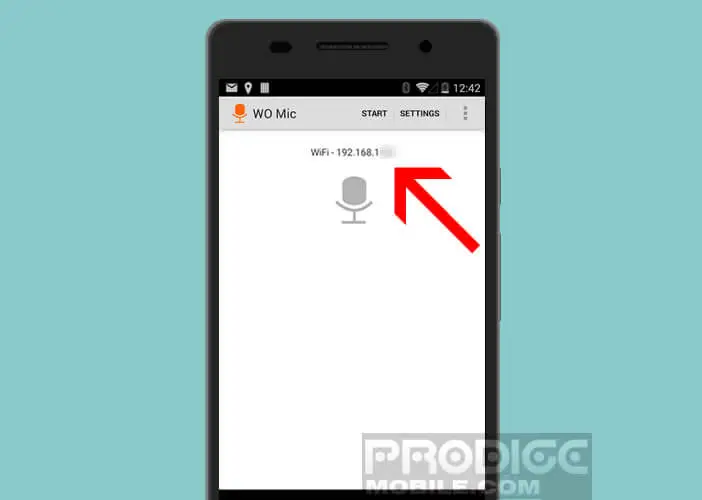
- Klicken Sie oben auf dem Startbildschirm der Anwendung auf die Schaltfläche Start
- Das Mikrofon wird dann grün
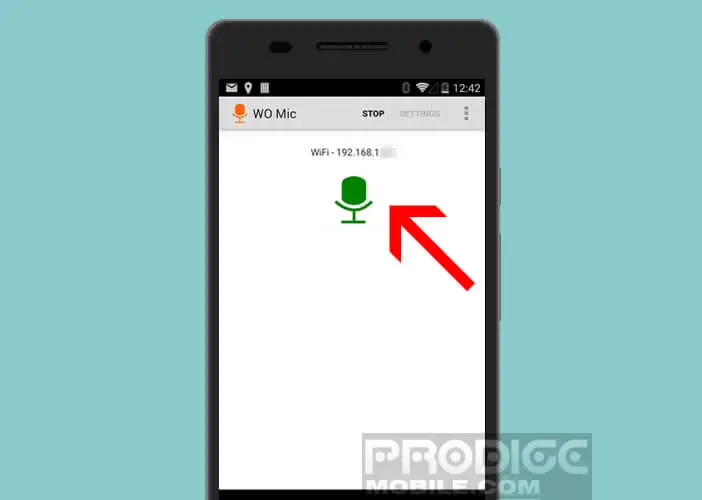
- Stellen Sie sich wieder vor Ihren Computer
- Starten Sie die WO Mic Client- Software
- Stellen Sie sicher, dass Sie Wi-Fi auf Ihrem PC aktiviert haben
- In der Menüleiste der WO Mic - Client - Software , klicken Sie auf der Verbindungstaste dann auf Connect
- Wählen Sie die Wi-Fi-Option als Transportart und geben Sie die zuvor angegebene IP-Adresse in das dafür vorgesehene Feld ein.
Hier ist Ihr Smartphone jetzt mit Ihrem Computer verbunden. Machen Sie einen Test, indem Sie in das Mikrofon Ihres Mobiltelefons sprechen. Normalerweise sollten Sie über die Lautsprecher Ihres Laptops auf den Klang Ihrer Stimme warten.
Schließlich letzter wichtiger Punkt. Stellen Sie vor dem Tätigen eines Anrufs sicher, dass Sie die Audioeinstellungen Ihrer Video-Chat-Software aufrufen und WO Mic als Audioaufnahmegerät auswählen. Sobald Ihr Anruf getätigt wurde, müssen Sie sich nur noch abmelden, indem Sie auf das Verbindungsmenü klicken und dann die Verbindung zum Computer trennen. Machen Sie dasselbe auf Ihrem Android-Handy.